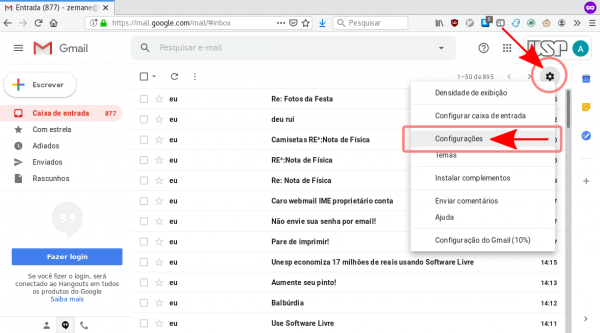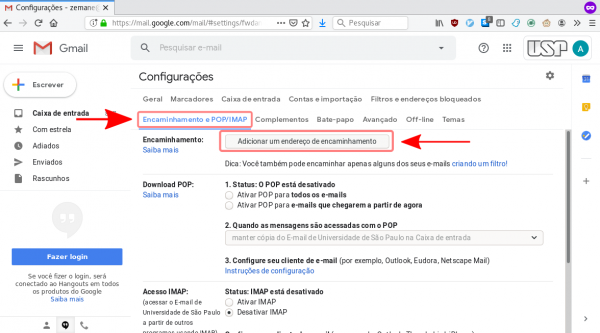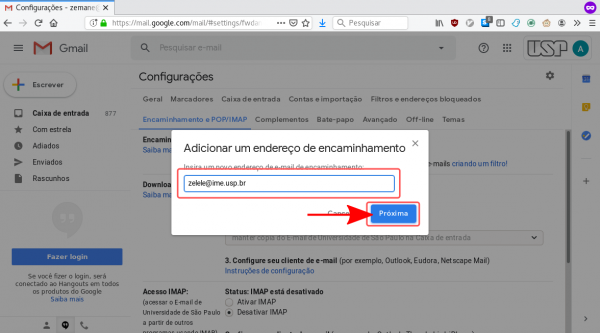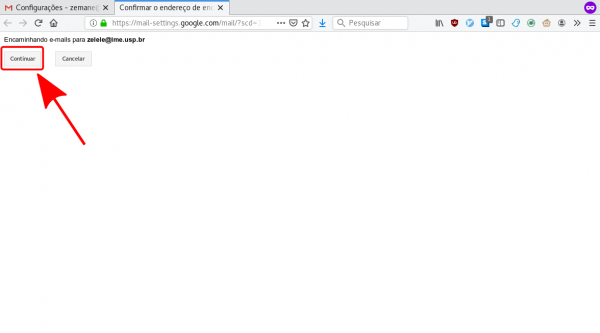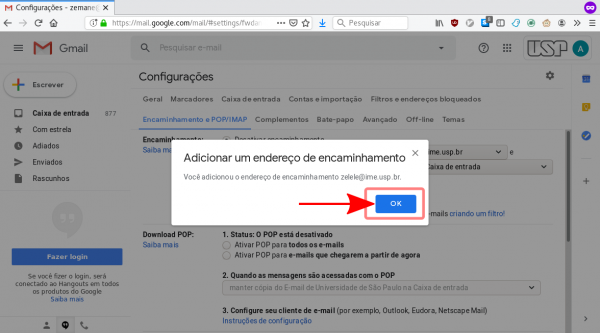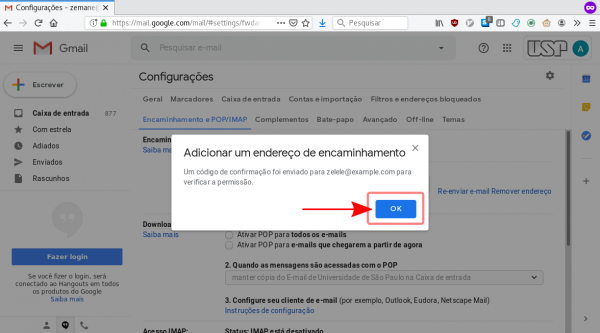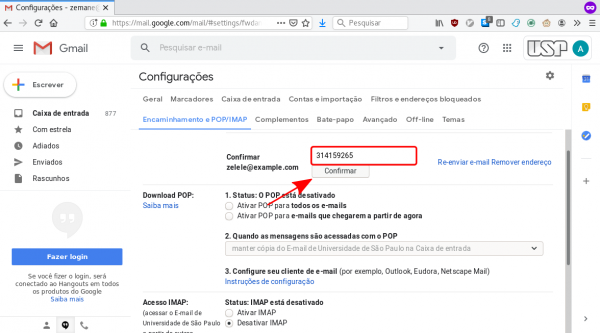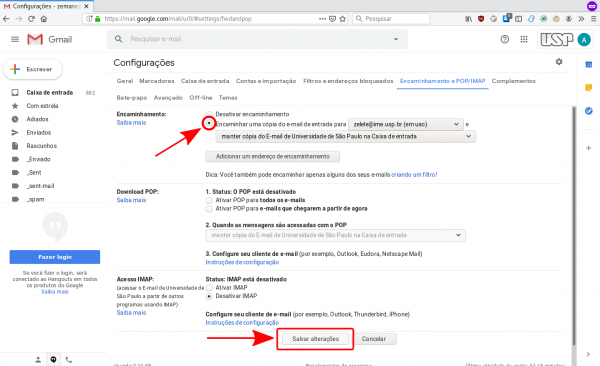Redirecionar mensagens para outro endereço de email
Palavras-chave: redirecionamento
Na tela principal do e-mail clique no ícone de engrenagem ⚙️ (canto superior direito da tela) e em seguida clique em
Configurações;
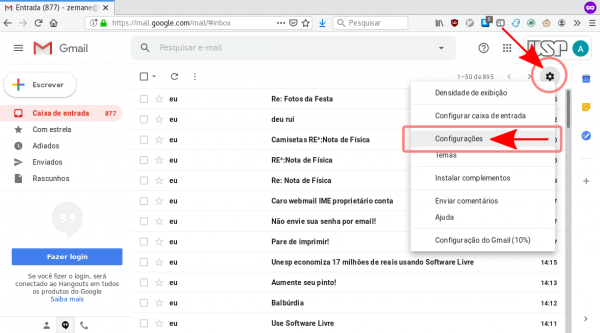
Clique na aba
Encaminhamento e POP/IMAP e clique em
Adicionar um endereço de encaminhamento;
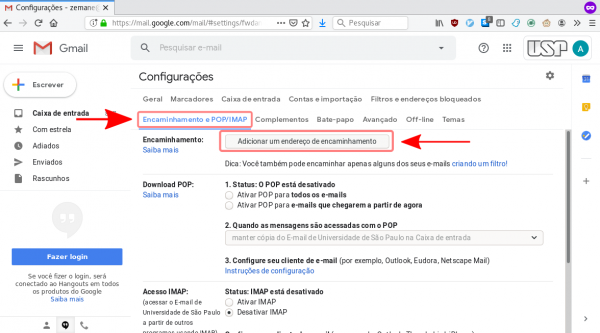
Na janela
Adicionar um endereço de encaminhamento, digite o endereço de e-mail para o qual deseja encaminhar as mensagens e depois clique em
Próxima;
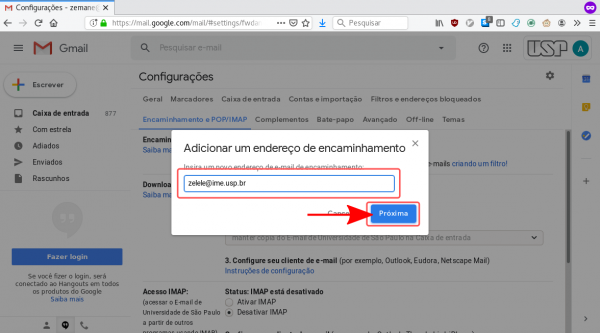
Na janela que aparece, clique em
Continuar;
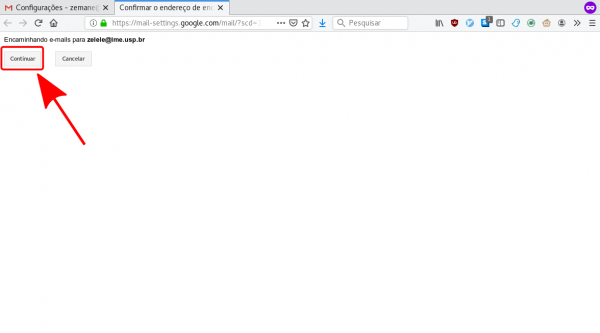
Caso o endereço seja parte do G-Suite da USP, o procedimento já deve estar conluído, basta cliar em
OK. Caso contrário (por exemplo uma conta
@gmail.com), um código de confirmação será enviado para o email de destino;
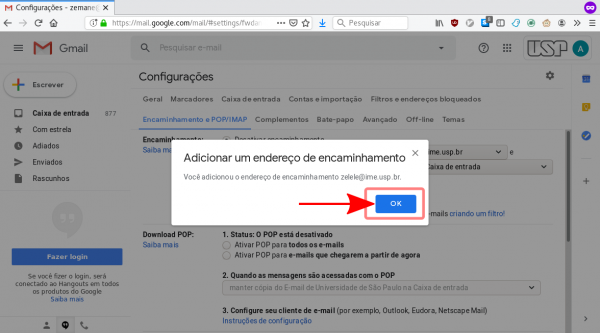
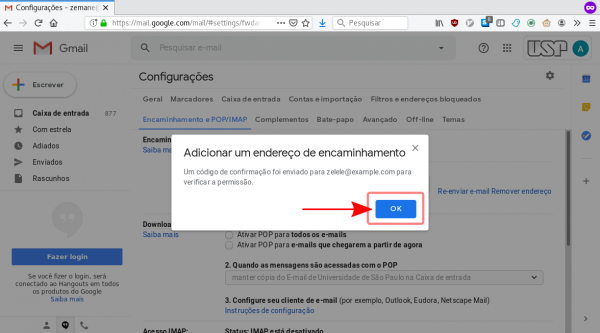
Digite o código no campo
código de confirmação e clique em
Confirmar.
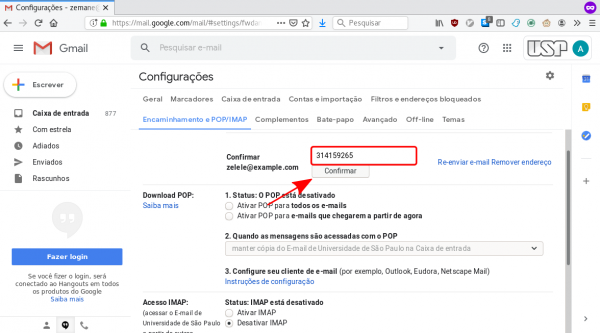
Marque a opção
encaminhar uma cópia do email de entrada para e clique em
Salvar alterações. Se desejar, também é possível alterar o comportamento no tocante a quais endereços ficam com quais cópias.
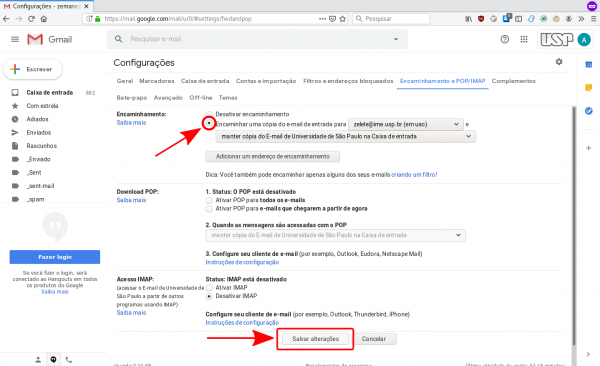
Pronto. Agora as mensagens que chegarem serão encaminhadas para a outra conta configurada.